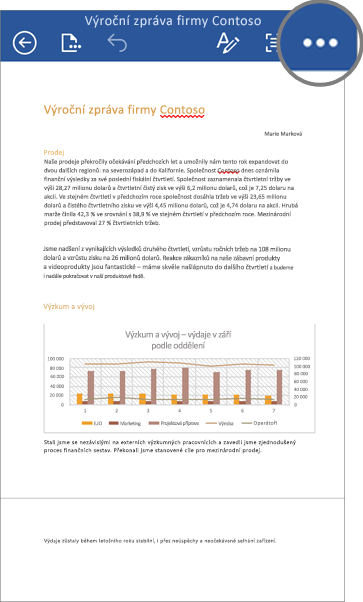Spolupráce na OneDrivu
Box
OneDrive
Online
-
Vedle svého souboru vyberte Share (Sdílet).
-
Vyberte soubor nebo složku a vyberte sdílet.
-
Pokud chcete zjistit, co se s vámi sdílí, vyberte v levém navigačním panelu sdílené > sdílené se mnou.
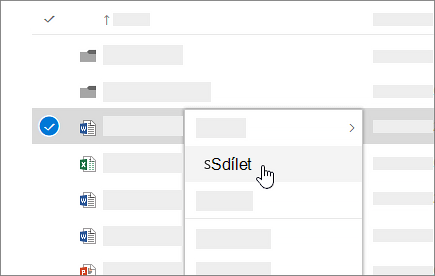
Desktopové aplikace Office
-
Vyberte sdílení souborů > sdílet > sdílet znebo vyberte sdílet ve skupině box na kartě Domů na pásu karet.
Poznámka: Vyžaduje se Box for Office.
-
Vyberte Soubor > Sdílet, nebo vyberte Sdílet na pásu karet.
Poznámka: Vyžaduje Microsoft 365 Apps pro podniky, Office 2016 nebo Office 2019.
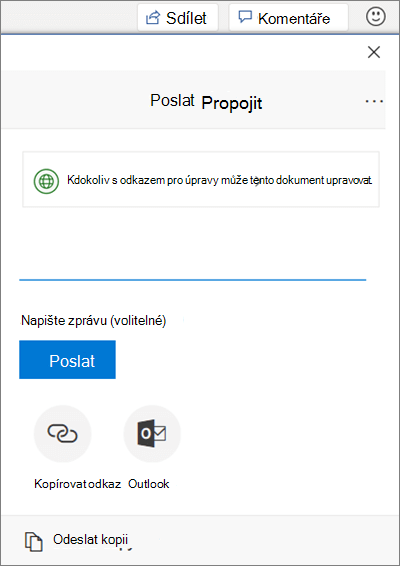
Mobilní aplikace
-
V mobilní aplikaci Box klepněte vedle souboru, který chcete sdílet, na

-
Klepněte na Share (Sdílet).
-
V mobilní aplikaci OneDrive stiskněte a podržte soubor nebo složku, které chcete sdílet, dokud se vedle neobjeví symbol zaškrtnutí.
-
Klepněte na ikonu Sdílet.
(Pokud se chcete podívat, co se s vámi sdílí, klepněte dole na ikonu

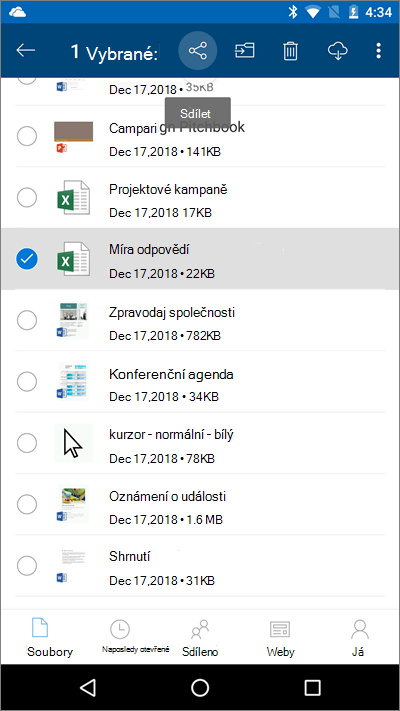
Mobilní aplikace Office
-
Přidejte Box v dialogu Účet > Přidat službu pro každou aplikaci Office, kterou používáte.
-
Klepněte na Otevřít > Místa a pak klepněte na Box.
-
Vedle souboru, který chcete sdílet, klepněte na

-
Klepněte na Sdílet.
-
V mobilní aplikaci Office klepněte na Otevřít > Místa a pak klepněte na OneDrive – [název vaší společnosti].
-
Vedle souboru, který chcete sdílet, klepněte na

-
Klepněte na Sdílet.